|
חשוב Access Services 2010 ו- Access Services 2013 יוסרו מהמהדורה הבאה של SharePoint. מומלץ לא ליצור יישומי אינטרנט חדשים, ולהעביר את היישומים הקיימים שלך לפלטפורמה חלופית, כגון יישומי Microsoft Power. באפשרותך לשתף נתוני 'גישה' עם Dataverse, שהוא מסד נתונים בענן שבו תוכל לבנות אפליקציות Power Platform, להפוך זרימות עבודה לאוטומטיות, סוכנים וירטואליים ועוד עבור האינטרנט, הטלפון או הטאבלט. לקבלת מידע נוסף, ראה תחילת העבודה: העברת נתוני Access ל- Dataverse. |
Access כולל אפליקציית אינטרנט בשם "מעקב אחר נכסים" המסייעת לך לעקוב אחר מלאי הנכסים העסקיים שברשותך. באפשרותך להוריד וליצור את האפליקציה (המסופקת ללא תשלום) תוך דקה ולאחר מכן להתאים אותה אישית כך שתתאים לצרכים שלך. אפליקציית אינטרנט זו דורשת Access 2013 ואילך כדי לבצע שינויי עיצוב.
חשוב: כדי שתוכל ליצור מעקב אחר נכסים באינטרנט, דרוש לך אתר SharePoint מקומי שבו באפשרותך לארח את האפליקציה.
-
הפעל את Access ולאחר מכן לחץ על סמל המעקב אחר נכסים.
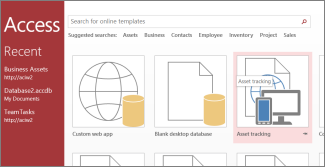
במסך ההתקנה מעקב אחר נכסים, תראה תצוגה מקדימה של מראה האפליקציה.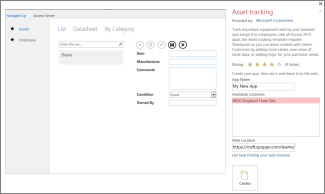
-
בתיבה שם אפליקציה, הקלד שם עבור אפליקציית האינטרנט החדשה.
-
בתיבה מיקום אינטרנט , הזן את כתובת ה-URL של אתר SharePoint שבו תיצור את יישום האינטרנט ולאחר מכן לחץ על צור.
עצה: אם אתה מעתיק ומדביק את כתובת ה- URL מתוך האתר שלך שפתוח בדפדפן האינטרנט שלך, השמט את "_layouts" ואת כל מה שמופיע אחריו. לדוגמה, הזן: https://contoso.sharepoint.com/sites/sales/
אם אתה נתקל בבעיות, ראה איתור מיקום באינטרנט עבור Access Web App.לאחר ש- Access יוצר את האפליקציה במיקום האינטרנט שציינת, אפליקציית האינטרנט אמורה להופיע תוך דקה או פחות.
אפליקציית האינטרנט החדשה שלך תיפתח בתצוגת עיצוב ב- Access. אפליקציית האינטרנט מוצגת כדף עם כרטיסיה המכילה את שמה. מאחר שהתחלנו עם תבנית האפליקציה למעקב אחר נכסים, תראה שלוש טבלאות בנויות מראש המופיעות ממש מתחת לכרטיסיה זו: נכסים, קטגוריות ועובדים. באפשרותך להתחיל להשתמש באפליקציה באופן מיידי, או להתאים אותה אישית על-ידי הוספה ושינוי של טבלאות, והוספה של תצוגות חדשות או תיקון של תצוגות קיימות עבור כל אחד מהטבלאות שלה.
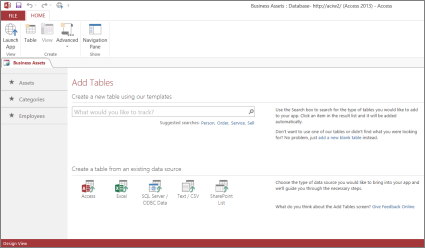
דרך אחת להוספת טבלה חדשה לאפליקציית האינטרנט שלך היא חיפוש תבנית טבלה בתיבת החיפוש אחר אילו פריטים ברצונך לעקוב? . לאחר בחירת תבנית טבלה, Access בונה טבלה אחת או יותר בהתבסס על התבנית עם שדות בעלי שמות, סוגי נתונים וקשרי גומלין עם שדות אחרים וטבלאות הגיוניות עבור תכולת הטבלה.
נניח שברצונך לעקוב אחר ציוד שבבעלות החברה שלך, כגון כלים. הקלד "ציוד" בתיבת החיפוש ותבנית טבלה בשם פריטים תציג כמה מיקומים למטה ברשימה. לחץ על פריטים וטבלה חדשה בשם 'פריטים' תופיע בחלונית הימנית עם שלוש הטבלאות המקוריות - נכסים, קטגוריות ועובדים. והנה טבלה חדשה בשם 'אנשי קשר', שנוצרה בעת הוספת הטבלה 'פריטים' המחוברת לטבלה 'פריטים'.
לחץ על פריטים בחלונית הימנית, ותוכל לראות שלוש תצוגות (חשוב על טפסים), שכל אחת מהן מהווה דרך אחרת להצגה ולהזנה של נתונים עבור הטבלה. במעבר מימין לשמאל, תראה את התצוגה רשימה, התצוגה גליון נתונים והתצוגה לפי קטגוריה. כאשר אתה יוצר טבלה חדשה, היא תמיד כוללת תצוגת 'רשימה' ותצוגת 'גליון נתונים' לכל הפחות. הטבלה 'נכסים' מכילה תצוגה מותאמת אישית בשם "לפי קטגוריה" מכיוון שתצוגה זו הוכללה בתבנית הטבלה 'פריטים' שעליה התבססה הטבלה.
כעת, לאחר שהבנת לעומק את עיצוב האפליקציה ב- Access, אתה מוכן להתחיל להשתמש בה.
-
בכרטיסיה בית, לחץ על הפעל אפליקציה.
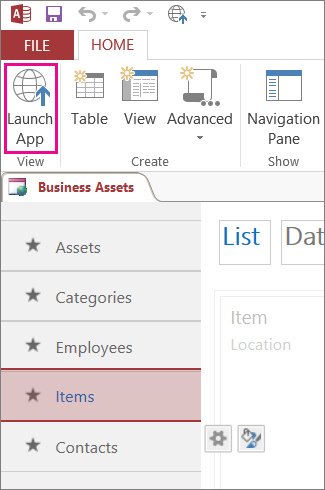
פעולה זו מפעילה את האפליקציה בדפדפן האינטרנט המוגדר כברירת מחדל.
-
בדף האפליקציה, התחל להזין מידע. הקש על מקש Tab כדי לעבור בין התיבות כפי שהיית עושה בטופס טיפוסי של הזנת נתונים.
-
לאחר שתסיים להזין את המידע עבור הרשומה הראשונה, לחץ על לחצן שמור בשורת הפעולות.
שורת הפעולות מכילה חמישה לחצנים לעבודה עם רשומות (הוסף, מחק, ערוך, שמור ובטל).
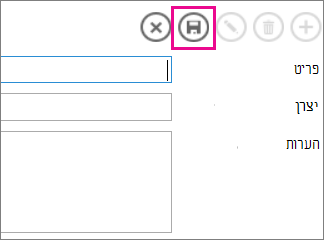
-
לאחר שמירת הרשומה, לחצני הוסף, מחק וערוך בשורת הפעולות יהיו זמינים כדי שתוכל להוסיף רשומה חדשה, או לערוך או למחוק את הרשומה הנוכחית.
לקבלת מידע נוסף אודות יצירה, התאמה אישית ועבודה עם Access web apps, עיין במאמרים וסרטוני הווידאו הבאים:










